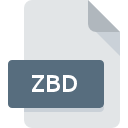
Filändelsen av filen ZBD
Canon Zoom Browser Database
-
DeveloperCanon Inc.
-
Category
-
Popularitet4 (1 votes)
Vad är ZBD fil?
Fullständigt formatnamn på filer som använder ZBD förlängning är Canon Zoom Browser Database. Canon Inc. definierade standarden Canon Zoom Browser Database. Filer med ZBD förlängning kan användas av program som distribueras för Windows plattform. Filer med tillägg ZBD kategoriseras som Databasfiler filer. Undergruppen Databasfiler innehåller 403 olika filformat. Programvaran som rekommenderas för att hantera ZBD-filer är Zoom Browser.
Program som stödjer ZBD filändelsen
Följande lista innehåller ZBD-kompatibla program. Filer med suffix ZBD kan kopieras till valfri mobil enhet eller systemplattform, men det kanske inte är möjligt att öppna dem ordentligt på målsystemet.
Hur öppnar man filen ZBD?
Problem med åtkomst till ZBD kan bero på olika skäl. På den ljusa sidan är de mest uppkomna problemen som gäller Canon Zoom Browser Database filer inte komplexa. I de flesta fall kan de tas upp snabbt och effektivt utan hjälp från en specialist. Vi har utarbetat en lista som hjälper dig lösa dina problem med ZBD-filer.
Steg 1. Ladda ner och installera Zoom Browser
 Problem med att öppna och arbeta med ZBD-filer har förmodligen att göra utan att någon ordentlig programvara är kompatibel med att ZBD-filer finns på din maskin. Lösningen är enkel, bara ladda ner och installera Zoom Browser. Den fullständiga listan över program grupperade efter operativsystem kan hittas ovan. En av de mest riskfria metoderna för nedladdning av programvara använder länkar från officiella distributörer. Besök webbplatsen RECOMENDED # och ladda ner installationsprogrammet.
Problem med att öppna och arbeta med ZBD-filer har förmodligen att göra utan att någon ordentlig programvara är kompatibel med att ZBD-filer finns på din maskin. Lösningen är enkel, bara ladda ner och installera Zoom Browser. Den fullständiga listan över program grupperade efter operativsystem kan hittas ovan. En av de mest riskfria metoderna för nedladdning av programvara använder länkar från officiella distributörer. Besök webbplatsen RECOMENDED # och ladda ner installationsprogrammet.
Steg 2. Kontrollera versionen av Zoom Browser och uppdatera vid behov
 Om problemen med att öppna ZBD-filer fortfarande uppstår även efter installation av Zoom Browser, är det möjligt att du har en föråldrad version av programvaran. Kontrollera utvecklarens webbplats om en nyare version av Zoom Browser är tillgänglig. Ibland introducerar programvaruutvecklare nya format istället för det som redan stöds tillsammans med nyare versioner av deras applikationer. Detta kan vara en av orsakerna till att ZBD-filer inte är kompatibla med Zoom Browser. Den senaste versionen av Zoom Browser bör stödja alla filformat som är kompatibla med äldre versioner av programvaran.
Om problemen med att öppna ZBD-filer fortfarande uppstår även efter installation av Zoom Browser, är det möjligt att du har en föråldrad version av programvaran. Kontrollera utvecklarens webbplats om en nyare version av Zoom Browser är tillgänglig. Ibland introducerar programvaruutvecklare nya format istället för det som redan stöds tillsammans med nyare versioner av deras applikationer. Detta kan vara en av orsakerna till att ZBD-filer inte är kompatibla med Zoom Browser. Den senaste versionen av Zoom Browser bör stödja alla filformat som är kompatibla med äldre versioner av programvaran.
Steg 3. Tilldela Zoom Browser till ZBD-filer
Om problemet inte har lösts i föregående steg bör du koppla ZBD-filer till den senaste versionen av Zoom Browser som du har installerat på din enhet. Metoden är ganska enkel och varierar lite mellan operativsystem.

Att välja det första valet i Windows
- Om du klickar på ZBD med höger musknapp kommer en meny från vilken du ska välja alternativet
- Välj
- Det sista steget är att välja alternativet leverera katalogvägen till mappen där Zoom Browser är installerat. Allt som återstår är att bekräfta ditt val genom att välja Använd alltid denna app för att öppna ZBD-filer och klicka på .

Att välja det första valet i Mac OS
- Välj rullgardinsmenyn genom att klicka på filen med tillägget ZBD
- Hitta alternativet - klicka på titeln om den är dold
- Välj rätt programvara och spara dina inställningar genom att klicka på
- Ett meddelandefönster bör visas som informerar om att den här ändringen kommer att tillämpas på alla filer med ZBD förlängning. Genom att klicka på bekräftar du ditt val.
Steg 4. Se till att filen ZBD är komplett och fri från fel
Om du följde instruktionerna från de föregående stegen men problemet fortfarande inte är löst bör du verifiera filen ZBD i fråga. Att inte få åtkomst till filen kan relateras till olika problem.

1. Kontrollera att ZBD i fråga inte är infekterat med ett datavirus
Om filen är infekterad hindrar skadlig programvara som finns i filen ZBD att försöka öppna den. Skanna filen ZBD samt din dator efter skadlig programvara eller virus. Om skannern upptäckte att filen ZBD är osäker, fortsätt enligt instruktionerna från antivirusprogrammet för att neutralisera hotet.
2. Se till att filen med tillägget ZBD är komplett och felfri
Mottog du filen ZBD i fråga från en annan person? Be honom / henne att skicka det en gång till. Under kopieringsprocessen kan filfel inträffa vilket gör filen ofullständig eller skadad. Detta kan vara källan till problem med filen. Det kan hända att nedladdningsprocessen för fil med tillägget ZBD avbröts och filinformationen är defekt. Ladda ner filen igen från samma källa.
3. Kontrollera om användaren som du är inloggad har administrativa behörigheter.
Det finns en möjlighet att filen i fråga endast kan nås av användare med tillräckliga systembehörigheter. Logga in med ett administratörskonto och se Om detta löser problemet.
4. Se till att systemet har tillräckliga resurser för att köra Zoom Browser
Operativsystemen kan notera tillräckligt med gratis resurser för att köra applikationen som stöder ZBD-filer. Stäng alla program som körs och försök öppna filen ZBD.
5. Se till att du har installerat de senaste drivrutinerna och systemuppdateringarna
Uppdaterade system och drivrutiner gör inte bara din dator säkrare, utan kan också lösa problem med filen Canon Zoom Browser Database. Det kan vara så att ZBD-filerna fungerar korrekt med uppdaterad programvara som adresserar vissa systembuggar.
Vill du hjälpa?
Om du har ytterligare information om filändelsen ZBD , vore vi mycket tacksamma om du delar dem med användare av vår webbplats. Använd formuläret som finns i här och skicka oss din information om filen ZBD.

 Windows
Windows 
